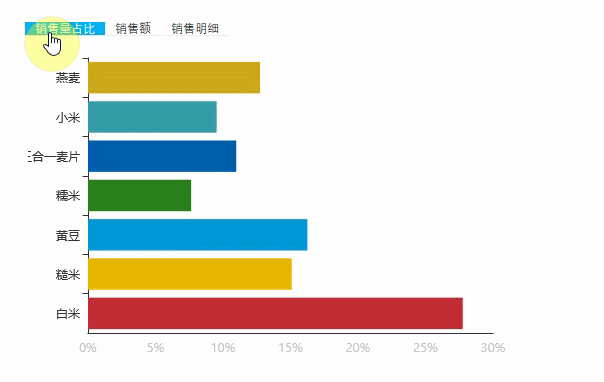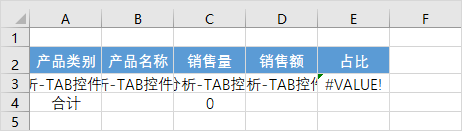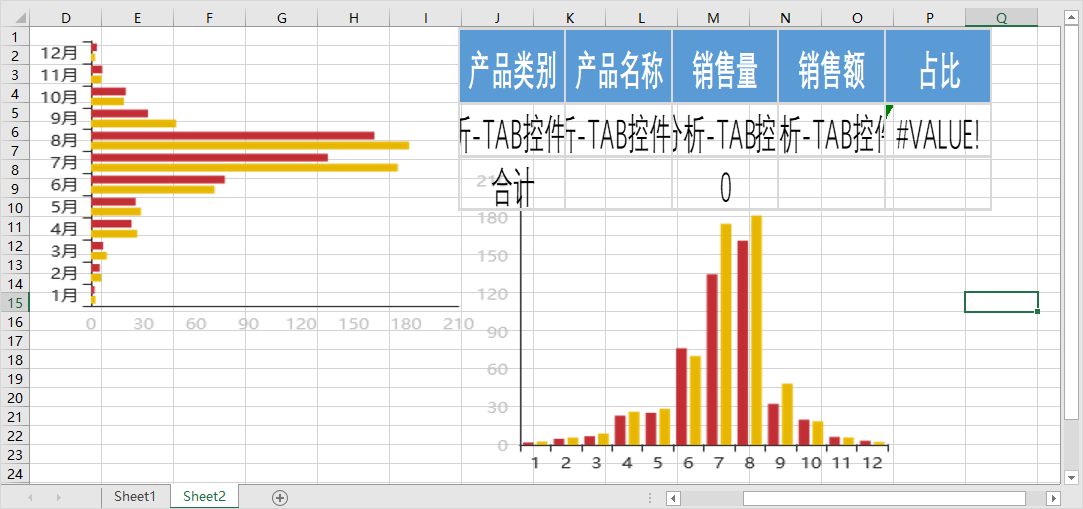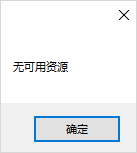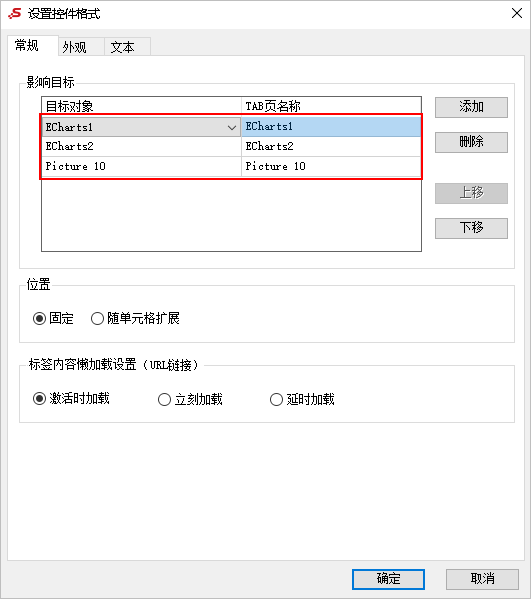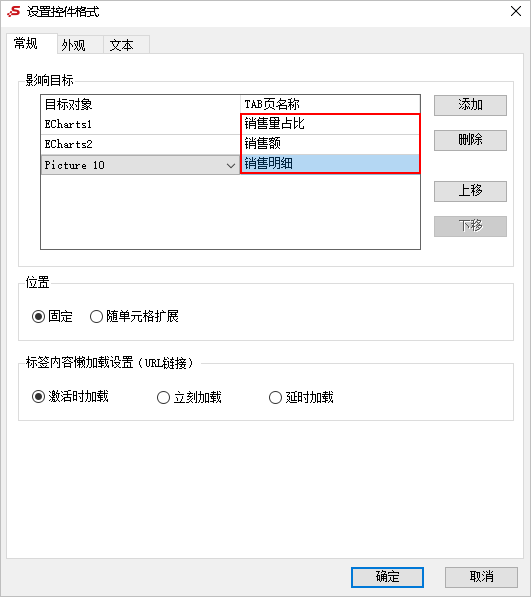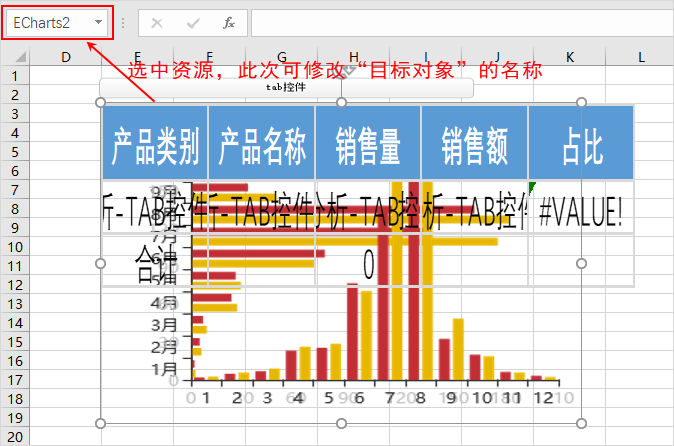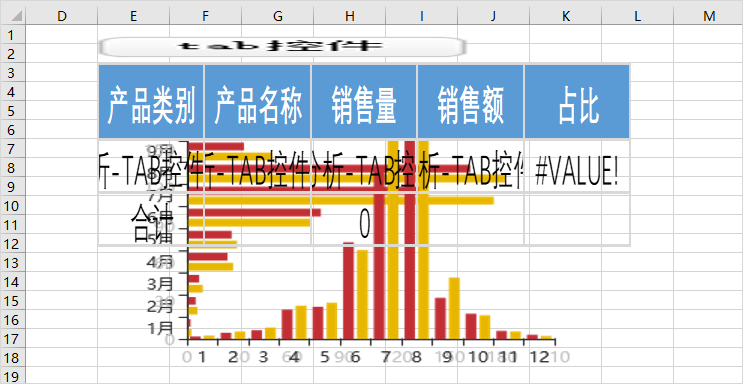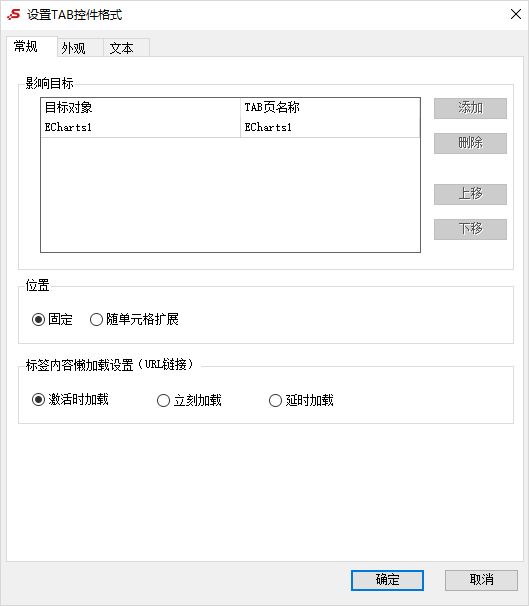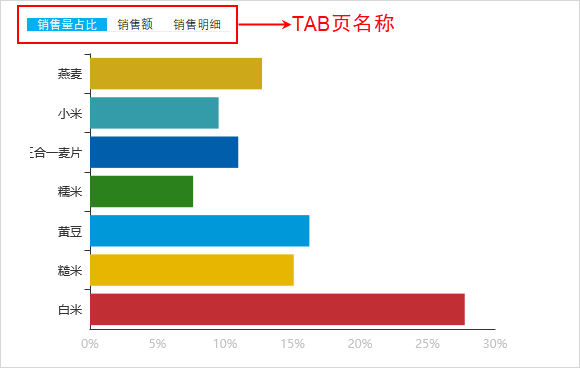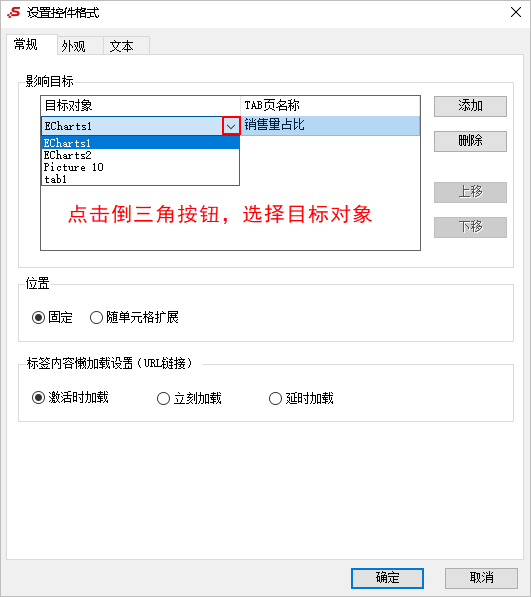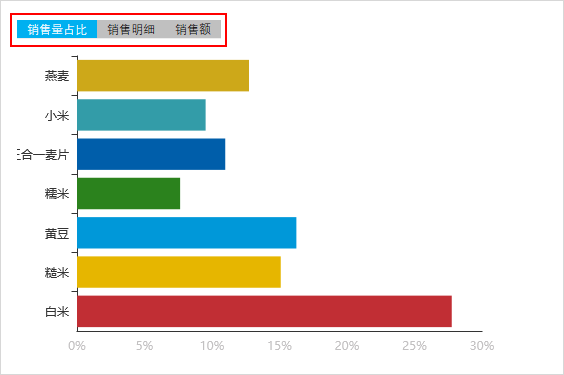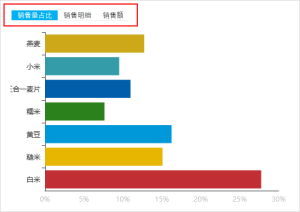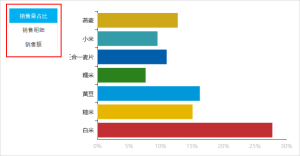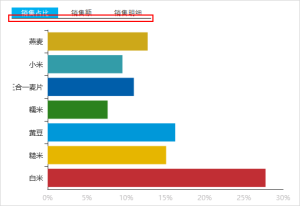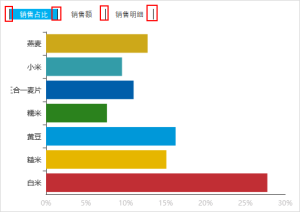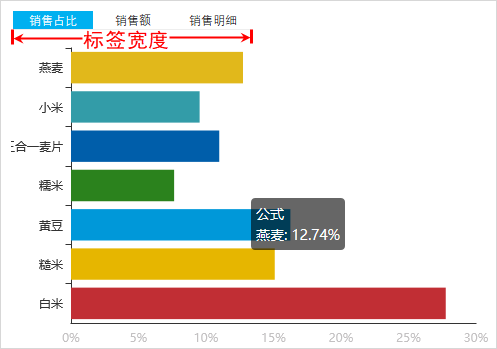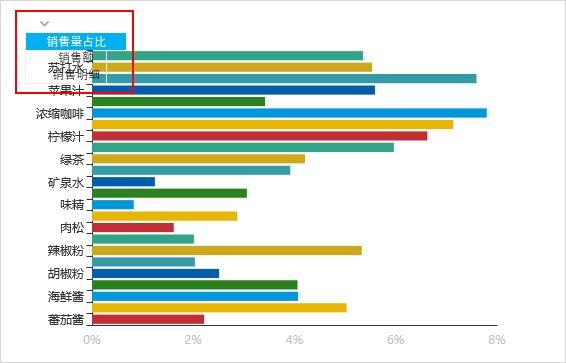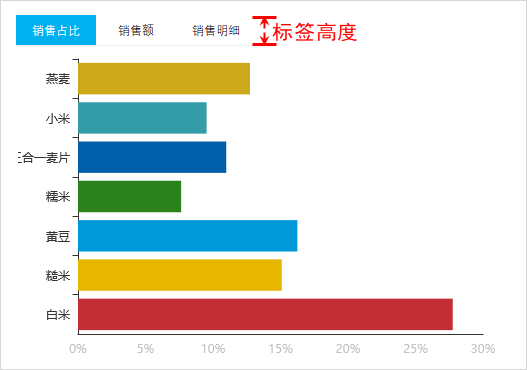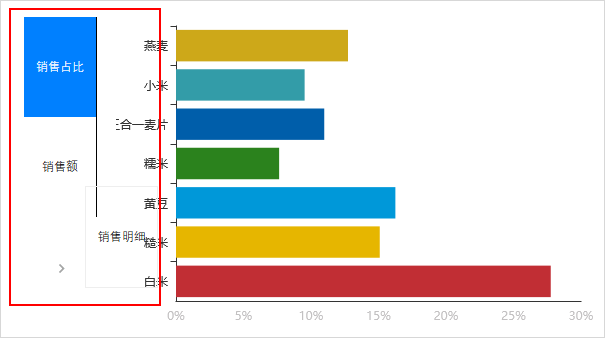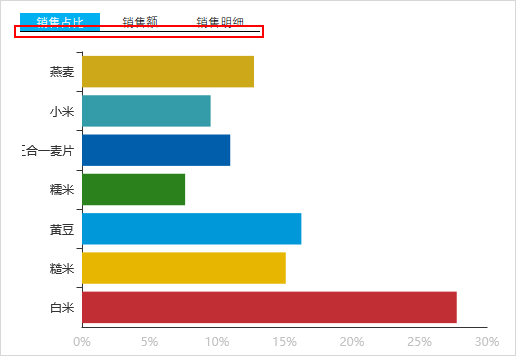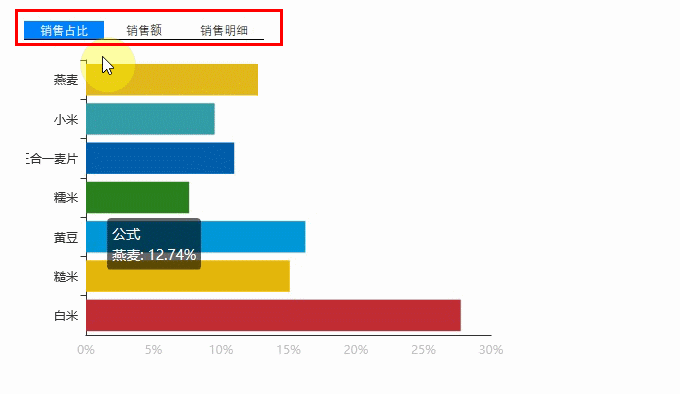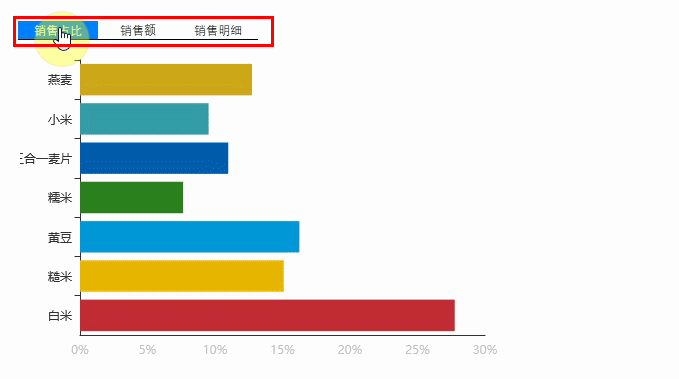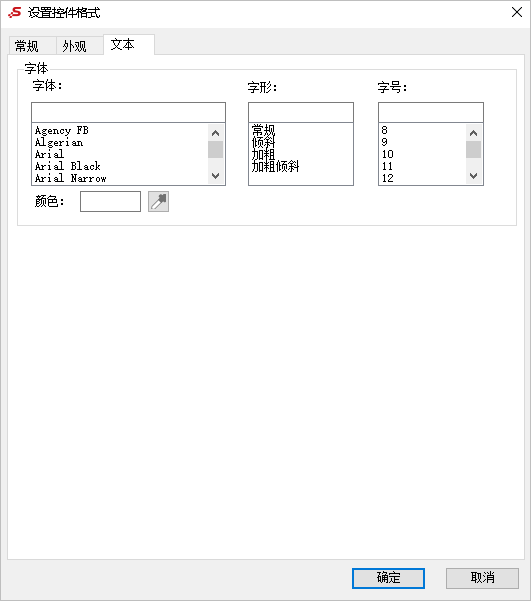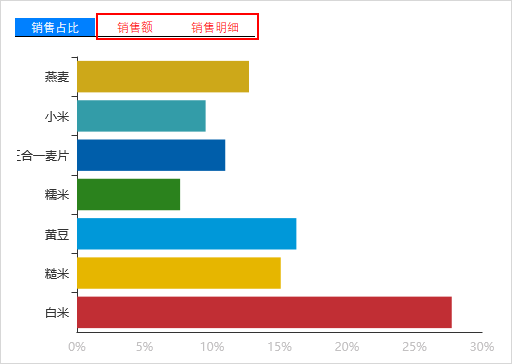有时用户需要在同一个sheet页中查看多张图形或报表,但又希望每次只显示自己需要的某张图形或报表,此时可以创建一个TAB页来实现这个功能。
SmartbiV8.0以上的版本支持TAB页。
示例效果
通过“TAB页”展示的报表如图:
本示例效果数据来源为数据模型,如需使用“除数据模型外的数据集、透视分析、即席查询”作为数据来源,需更换一个包含"相关数据集、透视分析、即席查询”的License授权文件。
设置方法
实现步骤 | 说明 |
|---|---|
| 1、创建电子表格 | 创建的电子表格如图: |
| 2、插入图形 | 新建“sheet2”,基于sheet1的电子表格数据分别作条形图、柱形图和表格图,其中,表格图为照相机功能得到的。并将三个图移动到合适的位置,如图: |
| 3、插入TAB页 | 1)选中要插入TAB页的单元格,在工具栏中选择 TAB页,如图: 插入TAB页的sheet页要求有“图形、图片(此图片为照相机图片,不支持静态图片)、URL链接、照相机”这些元素,否则在插入TAB页时弹出“无可用资源”提示框,如图: 2)添加目标对象。点击 添加 按钮,将上述步骤的三个图都做为目标对象,如图: 3)更改TAB页名称。将Echarts1名称改为“销售量占比”,Echarts2名称改为“销售额”,Picture 10名称改为“销售明细”,如图: 1)TAB页名称不能为空。 2)在电子表格中修改“目标对象”名称。 4)调整TAB页的位置及宽度范围,如图: |
| 4、保存查看 | 预览效果如图: |
设置控件格式
设置控件格式有3个分类页,如图:
各设置项说明如下:
| 设置项 | 说明 | |||||
|---|---|---|---|---|---|---|
| 常规 | 影响目标 | 目标对象 | 添加到TAB页的图形、照相机、URL链接等资源。 | |||
| TAB页名称 | 目标对象在TAB页显示的名称。 | |||||
| 添加 | 添加目标对象。 点击 添加 按钮,依次添加该sheet页的资源。可通过点击目标对象的,选择目标对象,如图: | |||||
| 删除 | 删除目标对象。 选择资源,点击 删除 按钮,即删除所选目标对象。 | |||||
| 上移 | 将所选的目标对象在TAB页的位置上移一层。 | |||||
| 下移 | 将所选的目标对象在TAB页的位置下移一层。 | |||||
| 位置 | 固定 | 设置控件的位置固定,不随单元格扩展。 | ||||
| 随单元格扩展 | 控件随单元格扩展。 | |||||
| 标签内容懒加载设置(URL控件) | 激活时加载 | 点击URL链接时加载。 | ||||
| 立刻加载 | 打开报表时URL链接立即加载,即Tab页加载所有内容。 | |||||
| 延时加载 | 设置延时N秒加载,在Tab页初始化之后N秒开始加载所有URL链接。延时时间要求输入1-100的整数。 | |||||
1、此设置项只针对Tab页引用的URL控件,Tab页引用的其他内容在打开报表时都默认立即加载。 2、此设置项对Tab页的第一个页签的内容不生效,即Tab页第一个页签的内容是URL链接或其他内容,都默认立即加载。 3、Tab页引用了多个URL链接,设置延时N秒加载时,多个URL链接在N秒之后同时加载。 4、一个报表有多个Tab页时,各个Tab页该设置项相互独立。 | ||||||
| 外观 | 控件 | 背景色 | 设置控件背景色为灰色,如图: | |||
| 透明度 | 设置控件背景色透明度,透明度越大,颜色越深。 | |||||
| Tab设置 | 类型 | TAB类型有“横排”和“竖排”两种。
| ||||
| 边框样式 | 边框样式有三种:底部边框、间隔边框、无边框。
| |||||
| 标签宽度 | 设置标签的宽度。 当TAB页类型为“横排”时,设置了标签宽度后,需要调整TAB页的宽度范围,使得TAB页的宽度大于标签宽度,否则会出现如下效果: | |||||
| 标签高度 | 设置标签的高度。 当TAB页类型为“竖排”时,设置了标签高度后,需要调整TAB页的高度范围,使得TAB页的高度大于标签高度,否则会出现如下效果: | |||||
| 外框色 | 设置外框色为黑色,如图: | |||||
| 外框透明度 | 设置外框色的透明度,透明度越大,颜色越深。 | |||||
| 选中色 | 设置选中色为蓝色,如图: | |||||
| 选中透明度 | 设置选中色透明度,透明度越大,颜色越深。 | |||||
| 选中字体色 | 设置选中字体色为白色,如图: | |||||
| 文本 | 字体 | 设置文本的字体、字形、字号、颜色。 设置字体颜色为红色,如图: | ||||